Son zamanlarda kullanıcılarımızdan biri, WordPress sitelerindeki ‘Medya Ekle’ düğmesinin aniden çalışmayı bıraktığını bildirdi. Bu sorun, kullanıcıları ‘Medya Ekle’ düğmesinin neden çalışmadığı konusunda bilgisiz bırakan herhangi bir hata veya uyarı göstermez. Bu makalede, WordPress’te çalışmayan ‘Medya Ekle’ düğmesinin nasıl kolayca düzeltilebileceğini göstereceğiz.
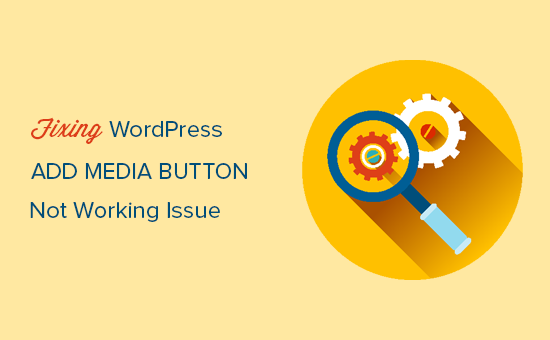
WordPress ‘Medya Ekle’ Düğmesinin Çalışmayı Durdurmasına Neden Olan Nedir?
Bu sorun genellikle WordPress eklentileri veya sitenize yüklenmiş temalar tarafından yüklenen çakışan komut dosyaları veya stil sayfalarından kaynaklanır. WordPress’in varsayılan davranışı, istekleri birleştirerek gerekli tüm komut dosyalarını ve stil sayfalarını yüklemektir.
Bu genellikle performansı ve hızı artırmak için WordPress yönetici alanında yapılır.
WordPress gönderi editörü, medya ekle düğmesi de dahil olmak üzere ekrandaki tüm düğmeler için JavaScript kullanır. Bir çakışma, JavaScript’in çalışmasını durdurarak ‘Medya Ekle’ düğmesini devre dışı bırakabilir.
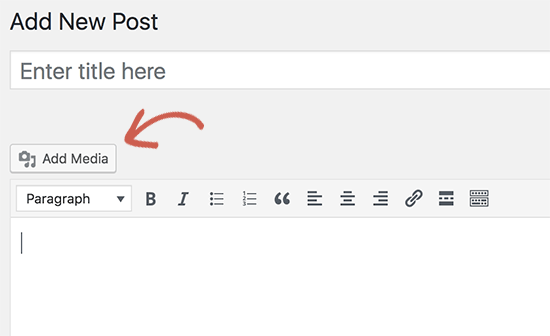
Bununla birlikte, WordPress’te çalışmayan ‘Medya Ekle’ düğmesinin nasıl giderileceğine ve düzeltileceğine bir göz atalım.
WordPress’te Ortam Ekle Düğmesinin Çalışmaması Sorununu Düzeltme
Hızlı çözüm, aşağıdaki kodu wp-config.php dosyanıza eklemektir. Bunu, wp-config.php dosyasını düzenleyerek ve bu kodu ‘Hepsi bu, düzenlemeyi bırak!’ Yazan satırın hemen önüne ekleyerek yapabilirsiniz. Mutlu bloglamalar ‘.
define('CONCATENATE_SCRIPTS', false );
Bu kod, WordPress’e her komut dosyasını ayrı ayrı yüklemesini söyler, bu da hatalı komut dosyaları ve temel WordPress özellikleriyle JavaScript çakışmasını önlemeye yardımcı olur.
Kodu ekledikten sonra devam edin ve medya ekle düğmesinin beklendiği gibi çalışıp çalışmadığını görmek için gönderi düzenleme ekranını ziyaret edin.
Not: Bu kodu eklemek uzun vadeli bir çözüm değildir çünkü soruna neden olan bir komut dosyanız hala vardır. Sorunun kaynağını bulmanın daha kolay bir yolu, inceleme aracını kullanmaktır. Sizi çatışmanın kaynağına götürebilecek konsol hatalarını gösterecektir.
Bu sorun için uzun vadeli bir düzeltme istiyorsanız, o zaman hangi eklentinin veya temanın soruna neden olabileceğini anlamak için temel WordPress sorun giderme ipuçlarını uygulamanız gerekir.
Bunu canlı bir site yerine hazırlık sitenizde yapmanızı şiddetle tavsiye ederiz. İşte bir WordPress evreleme sitesinin nasıl oluşturulacağına dair adım adım bir kılavuz. Bluehost, SiteGround, WP Engine ve Liquid Web gibi en iyi WordPress barındırma şirketlerinin tümü 1 tıklamayla evreleme işlevi sunar.
Hazırlama sitenizde, tüm WordPress eklentilerinizi devre dışı bırakarak başlamanız ve ardından ‘Medya Ekle’ düğmesini düzeltip düzeltmediğini kontrol etmeniz gerekir. Varsa, bu, eklentilerden birinin soruna neden olduğu anlamına gelir.
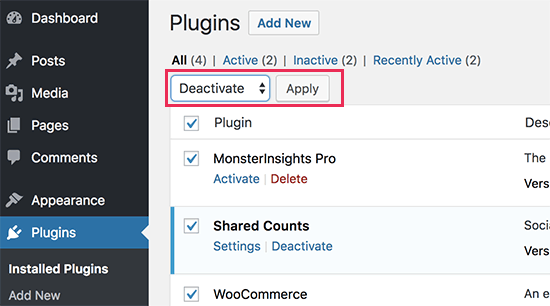
Artık eklentileri tek tek etkinleştirebilir ve bir eklentiyi etkinleştirdikten sonra ‘Medya Ekle’ düğmesini kontrol edebilirsiniz. Bu, hangi eklentinin soruna neden olduğunu bulmanıza yardımcı olacaktır. Suçluyu bulduktan sonra, onu başka bir eklentiyle değiştirebilir veya eklenti yazarından yardım isteyebilirsiniz.
Eklentileri devre dışı bırakmak sorunu çözmezse, sonraki adım geçici olarak Twenty Seventeen gibi varsayılan bir WordPress temasına geçmektir.

Varsayılan temaya geçmek sorunu sizin için düzeltirse bu, temanızın çakışmaya neden olduğu anlamına gelir. Tema yazarından destek isteyebilir veya farklı bir WordPress temasına geçebilirsiniz.
Sorunun kaynağını hazırlama sitenizde bulduğunuzda, düzeltmeyi canlı WordPress sitenize uygulayabilirsiniz.
Bu makalenin, WordPress’te çalışmayan medya ekle düğmesini nasıl düzelteceğinizi öğrenmenize yardımcı olacağını umuyoruz. Ayrıca en yaygın WordPress hataları listemizi ve bunların nasıl düzeltileceğini görmek isteyebilirsiniz.
